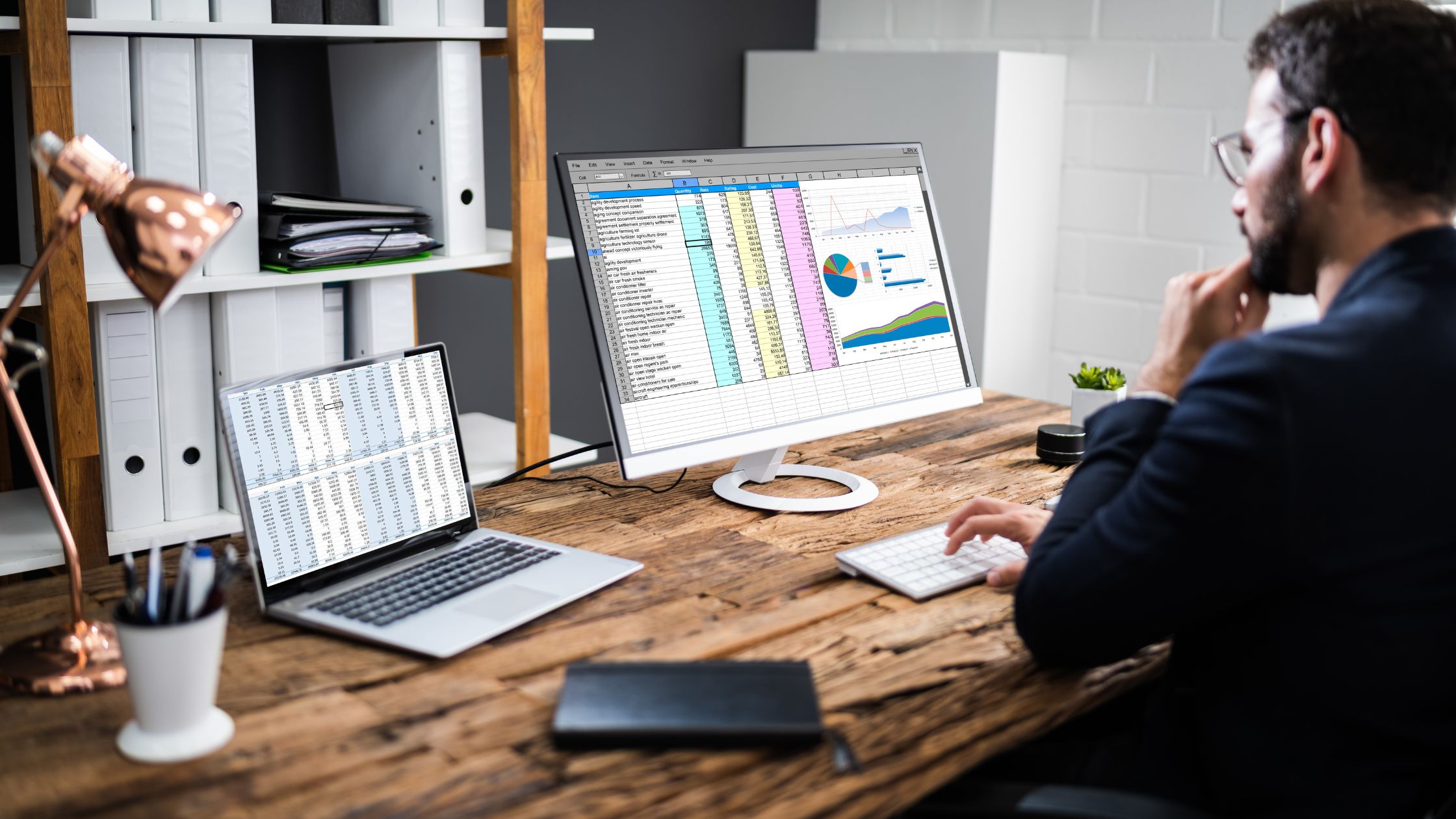Uma ótima técnica para proteger os dados de alterações não autorizadas é adicionar proteção a uma planilha ou planilha. Uma planilha ou pasta de trabalho pode, no entanto, ocasionalmente precisar ser desprotegida para que as alterações possam ser feitas no arquivo online do Excel.
Para que serve o Excel Online?
O Excel Online é uma versão baseada na Web do Microsoft Excel que permite aos usuários criar, editar e colaborar em planilhas do Excel por meio de um navegador da Web.
Ele pode ser usado para uma variedade de tarefas, como análise de dados, orçamento e criação de tabelas e gráficos. Ele também permite que vários usuários trabalhem na mesma planilha simultaneamente e a compartilhem facilmente.
Como Desproteger o Excel Online
Para desproteger um documento do Excel Online, você precisará saber a senha que foi usada para proteger a planilha ou pasta de trabalho. Depois de ter a senha, você pode seguir estas etapas:
1. Abra a Excel documento on-line que você deseja desproteger.
2. Clique na guia “Revisão” na faixa de opções na parte superior da tela.
3. Clique em “Desproteger planilha” ou “Desproteger pasta de trabalho” (dependendo se você deseja desproteger uma única planilha ou a pasta de trabalho inteira).
4. Digite a senha que foi usada para proteger a planilha ou pasta de trabalho quando solicitado.
5. Clique em “OK” para desproteger a planilha ou pasta de trabalho.
Se você não souber a senha, não poderá desproteger a planilha ou a pasta de trabalho. Nesse caso, pode ser necessário entrar em contato com a pessoa que o protegeu para solicitar a senha.
3 maneiras rápidas de desproteger planilhas do Excel
- Remova a proteção por senha usando a guia “Revisão” no Excel: Vá para a guia “Revisão” no menu da faixa de opções, clique em “Desproteger planilha” e digite a senha, se solicitado.
- Use uma ferramenta de terceiros para remover a senha: Existem várias ferramentas gratuitas e pagas disponíveis online que podem remover a proteção por senha de uma planilha do Excel.
- Use o código VBA para remover a senha: Você pode usar o código VBA para remover a senha da planilha do Excel. você pode encontrar o código na internet.
Como desproteger uma pasta de trabalho do Excel
Para desproteger uma pasta de trabalho do Excel, você precisará saber a senha usada para protegê-la. Se você não tiver a senha, não poderá desproteger a pasta de trabalho.
Para desproteger a pasta de trabalho, siga estas etapas:
Passo 1: Abra a pasta de trabalho protegida no Excel.
Etapa 2. Clique na guia "Revisar" na faixa de opções.
Etapa 3: clique no botão “Desproteger planilha” no grupo “Alterações”.
Passo 4: Uma caixa de diálogo aparecerá solicitando a senha. Digite a senha e clique em “OK”.
Etapa 5. A pasta de trabalho agora estará desprotegida e você poderá fazer alterações nela.
Se você não tiver a senha, tente usar um software de terceiros para quebrá-la. No entanto, isso não é recomendado, pois é ilegal e antiético.
Leia também:
- Como inserir cabeçalho no Excel Online
- Como Vender Modelos do Excel Online
- Compartilhamento de arquivos do Excel on-line
- Criar uma Web do Word usando o Microsoft Word
- Como criar um documento do Word: um guia passo a passo
Como removo a senha do documento do Excel?
Para remover a senha de um documento do Excel, você pode tentar 1.1.1.1. Seguintes métodos:
- Se você souber a senha:
Abra o documento do Excel e digite a senha quando solicitado.
Vá para o menu "Arquivo" e selecione "Informações".
Clique em “Proteger pasta de trabalho” ou “Proteger planilha” e selecione “Criptografar com senha”.
Quando solicitado, deixe o campo de senha em branco e clique em "OK".
- Se você não sabe a senha:
Use um quebra-senha ferramenta para recuperar a senha.
Existem muitos programas de software disponíveis online que podem ajudá-lo a quebrar senhas do Excel. Alguns são gratuitos, enquanto outros são pagos.
Lembre-se de que quebrar a senha sem a autorização do proprietário do documento pode ser ilegal em algumas jurisdições.
Como desbloquear arquivos do Excel
Para desbloquear um Arquivo do Excel, você precisará saber a senha que foi usada para bloqueá-lo. Depois de obter a senha, você pode abrir o arquivo e salvá-lo como uma versão desbloqueada.
Além disso, se você não souber a senha, pode tentar usar uma ferramenta de recuperação de senha para tentar quebrá-la.
Algumas opções populares incluem Excel Password Recovery, Advanced Excel Password Recovery e Accent Excel Password Recovery.
Lembre-se de que essas ferramentas podem não conseguir recuperar a senha se for uma senha forte e complexa.
Como proteger planilhas em planilhas do Excel
Para proteger planilhas em uma planilha do Excel, você pode usar o recurso “Proteger planilha”.
1: Abra o Livro Excel que contém a planilha que você deseja proteger.
2. Clique com o botão direito do mouse nas guias da planilha na parte inferior da janela e selecione “Proteger planilha” no menu de contexto.
3. Na caixa de diálogo “Proteger planilha”, defina uma senha (opcional) e selecione os elementos que deseja permitir que os usuários editem. Você também pode optar por permitir que os usuários selecionem células bloqueadas ou não.
4. Clique em OK para aplicar a proteção à planilha.
5. Para desproteger a planilha, vá até a aba “Revisão” na faixa de opções, clique em “Desproteger planilha” e digite a senha (caso tenha definido anteriormente).
Observe que o recurso "Proteger planilha" apenas impede que os usuários façam alterações acidentalmente ou deliberadamente nas células bloqueadas, mas não criptografa o dados na planilha, portanto, não é um método seguro para proteger informações confidenciais.
Como faço para corrigir o Excel bloqueado para edição por mim?
Existem algumas soluções possíveis para resolver um erro “Bloqueado para edição” no Excel quando o arquivo é bloqueado pelo usuário atual.
Uma solução é fechar o Programa Excele reabra o arquivo. Outra solução é tentar salvar o arquivo com um nome diferente.
Portanto, se o erro persistir, tente fechar o arquivo e reinicie o computador. Se o problema persistir, é possível que o arquivo esteja corrompido e precise ser reparado ou substituído.
Perguntas Frequentes
Como faço para desbloquear um arquivo do Excel que está bloqueado para edição online?
Windows: Remova qualquer criptografia de senha ou acesso restrito do arquivo, se possível. Remova todas as senhas ou configurações de acesso restrito acessando Arquivo > Informações > Proteger Pasta de Trabalho.
Como removo o modo de exibição protegido no Excel sem senha?
- Desproteja a planilha no menu de contexto clicando com o botão direito do mouse na guia da planilha.
- Clique em Desproteger planilha na guia Revisão, no grupo Alterações.
- Clique em Formatar no grupo Células na guia Início e selecione Desproteger Planilha no menu suspenso.
Por que o Excel está dizendo bloqueado para edição por mim?
- A planilha do Excel é protegida por senha.
- O Microsoft Excel não fechou corretamente e o arquivo do proprietário não foi excluído.
- Outro usuário está usando o arquivo do Excel que é compartilhado em uma rede.
- O arquivo do Excel está atualmente aberto em outro dispositivo.
Você pode abrir um arquivo Excel protegido sem senha?
Basta abrir a pasta de trabalho desejada e clicar no botão Desproteger planilha para remover a senha.